VHS'yi DVD'ye dönüştürme - Yeni Başlayanlar İçin En İyi Uygulamalar (Resimlerle)
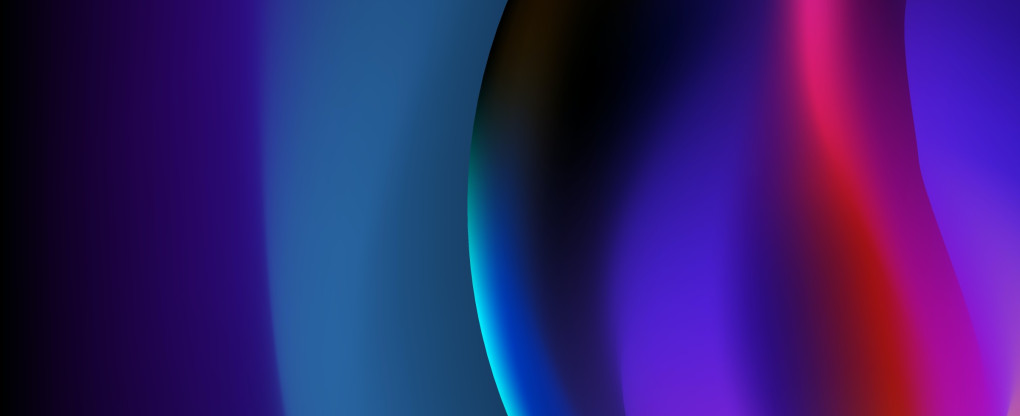
Bir VHS kaseti, zoom yapan biri için gizemli bir kara kutu gibi görünse de, 2000'li yıllardan önce doğmuşsanız, TV izleme anılarınızın tümü muhtemelen VHS kasetlerini içermektedir. Eskimeyen klasikleri korumak veya aile anlarını anımsatmak amacıyla, VHS'yi daha modern bir formata dönüştürmenin bir yolunu arıyor olabilirsiniz: DVD. Aktarımı tamamlamanın üç farklı yolu vardır. Hala bir VCR'niz varsa veya satın almak istiyorsanız, ayrı bir DVD kaydedici veya birleşik bir ünite kullanabilirsiniz. Alternatif olarak, videoyu PC'nizde yakalama seçeneği de vardır. Yaklaşımların her birine ilişkin adım adım talimatlar için bu kılavuzu izleyin.
VHS'den DVD'ye dönüştürmeyle ilgili beşik notları
Analogdan dijitale video dönüştürme işlemi, malzeme ve teknolojinin gelecekte uyumlu olmasını sağlar ve filmlerinizin yıllar geçtikçe daha kötü görünmesini önler. Yine de, düşük çözünürlüklü bir VHS dosyasının DVD'de birdenbire HD benzeri görünmeyeceğini unutmamak önemlidir. VHS'deki kasetlerinizin içeriğini dijital çağa tanıtmanın inceliklerine dalmadan önce, format tanımlarına ve geliştirme geçmişine kısa bir genel bakış yapmamız gerekiyor.
VHS Hakkında
1970'lerde VHS kasetleri, filmleri ve TV şovlarını kontrollü program ve televizyon repertuarının dışında düzenli kullanıcılar için kullanılabilir hale getirerek ev video endüstrisinde devrim yarattı. Bantlar genellikle iki saatlik kayıt kapasitesine sahipti ve manyetik bir VHS bant üzerinde yüksek frekanslı sinyalleri yakalamak için sarmal tarama tekniğini kullanıyordu. Bugün VHS çekimlerini incelerseniz merdiven basamağı efektlerini ve pikselleşmeyi fark edebilirsiniz. Bunun nedeni, eskiden kameraların ve oynatma ekipmanlarının, iki ayrı çizgi veya alanın iki farklı zamanda kaydedildiği ve son çekim için bir araya getirildiği geçmeli videoları işleyecek şekilde tasarlanmış olmasıdır.
DVD hakkında
1996 sonlarında DVD (dijital video disk) formatının piyasaya sürülmesiyle VHS pazarı gerilemeye başladı. Bir DVD kaydı, kırmızı renk spektrum dalga boyunda çalışan keskin odaklı bir lazerle oluşturulur. Diskin okunabilir yüzeyi, 0'lar ve 1'lerden oluşan ikili değerler için bir dizi çukur içeren spiral bir yolu temsil eder. DVD, yeterli kapasite ve işlem hızını sağlayarak VHS'ye kıyasla daha yüksek görüntü ve ses kalitesi sunabiliyordu. Avantajları arasında daha yüksek veri ömrü ve kompakt boyut nedeniyle daha kolay dağıtım da vardı. Bugün DVD, HD DVD veya Blu-ray gibi güncellenmiş teknolojileri kullanıyor.
Not:
VHS'den aktarım süreci, üstlenmeye hazır olduğunuz eğlenceli bir zorluk olsa da, VHS kaset içeriğini kaydetmenin en kolay yolu, özel bir dönüştürme hizmeti bulmaktır. Özellikle daha büyük bir koleksiyonunuz varsa, zamandan tasarruf etmenize yardımcı olmak için analog videoları DVD'ye ve dijital videolara dönüştürme konusunda uzmanlaşmış şirketler var. ABD'de ulusal olarak bilinen zincirlerden bazıları YesVideo ve iMemories'dir . Basit bir Google 'VHS'den DVD'ye hizmetleri' araması size aralarından seçim yapabileceğiniz birkaç yerel işletme de sağlayacaktır.
Ortaya çıkan markalar hakkında biraz araştırma yapın: fiyatlarını, ekipmanlarını, incelemelerini ve süreç organizasyonlarını karşılaştırın. Soru sormaktan çekinmeyin: Aktarım ne kadar sürecek, telif hakkıyla korunan içerikle çalışabilir mi, kasetlerinize ne olacak? Orijinal ortamın kararma ihtimali çok düşük olduğundan, tamamen bilinçli bir karar vermek ve VHS videolarınızı korumak için toplayabildiğiniz tüm bilgileri toplayın.
DVD kaydedici kullanma
PC olmadan uygulamalı bir yaklaşım benimsemeyi seçtiyseniz, ilk seçenek iki ayrı cihaz kullanmak olacaktır: VHS kasetini oynatmak için bir DVD kaydedici ve bir VCR.

Zaten bir tane yoksa, çalışan bir VCR'yi nasıl bulacağınıza dair ipuçları:
Bir VCR'yi yerel bir ikinci el mağazasında veya eBay gibi bir elektronik mağazasında ~10-50$ arası bir fiyata bulabilirsiniz.
Satın almadan önce çalıştığından emin olun: Güç gelip gelmediğini görmek için fişini takın ve cihazın VHS'yi çiğneyip çiğnemeyeceğini veya tükürüp atamayacağını görmek için bir bant takın.
Üniteyle birlikte gelen uzaktan kumandayı bulmaya çalışın.
Gerçek çekiminizle çalışmaya başlamadan önce üzerinde testler yapmak için çeşitli kalitede birkaç VHS kaseti satın alın.
Başlamak için VCR'ınızı takın, ardından sarı RCA kompozit video ve kırmızı ve beyaz stereo ses kablolarını VCR'nin çıkış kısmından DVD kaydedicinin giriş kısmına geçirin. Giriş bağlantı noktaları genellikle ünitenin ön tarafında bulunurken, çıkış bağlantı noktalarının daha çok arka tarafta bulunması muhtemeldir. Kabloları doğru yerlere takmak için renk kodlu şemayı izleyin.

Uyarı: Çoğu eski oynatıcı ünitesiyle yerel olarak sağlanan RCA kompozit kablolar genellikle üretim maliyetlerini azaltmak için alınan kısayollarla birlikte gelebilir ve bu nedenle düşük sinyal kalitesi sağlar. Bantlarınızı korumak ve mümkün olduğunca iyi görünmelerini sağlamak için, evinizdeki diğer cihazlarla sinyal girişimini minimumda tutacak uygun korumaya sahip güvenilir kablolar satın alın.
Şimdi DVD'ye hangi giriş kanalını arayacağınızı söylemeniz gerekiyor. Örneğin kablolar Giriş 2'ye geliyorsa, kayıt cihazında da aynısı seçilmelidir. Her şeyin çalıştığını varsayarsak, VCR'dan gelen video sinyalinin kaydedicide oynatıldığını görmelisiniz.
VHS videosunu yakalamak istediğiniz süre modunu belirledikten sonra sürücüye boş bir DVD yerleştirin. Diskin yüklenmesini bekleyin, 'Kayıt' düğmesine basın ve kaseti başlatın. Durdurmak istediğinizde, kayıt cihazının veya uzaktan kumandasının üzerindeki ilgili düğmeye basın ve verilerin diske yazılmasına izin verin.
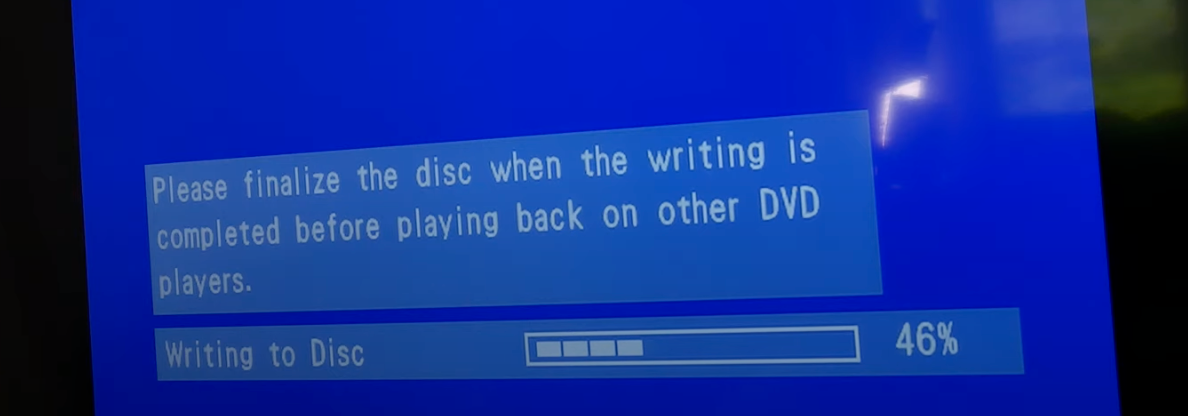
Yazma işlemi bittikten sonra, VHS'de bazı temel özelleştirmeler yapmanıza ve DVD'yi sonlandırmanıza izin verilmelidir.
DVD kaydedici/VCR kombinasyon ünitesi kullanın
Bir depoyla iki kuşu öldürmek için, hem VCR hem de DVD kaydediciye sahip bir kombo ünite kullanabilirsiniz. Zaten bir tane yoksa, bunu ikinci el mağazalardan veya dijital reklamlardan da bulabilirsiniz.
Not: Her üreticinin VCR - DVD kaydedici birleşik ünitesi birbirinden biraz farklılık gösterse de, genel kurallar çoğu modele uyacak kadar benzer olmalıdır.

Üniteyi S-video veya kompozit kablolar kullanarak analog bağlantı noktaları aracılığıyla TV'nize bağlayarak başlayın.

Kayıt ünitenize boş bir DVD yerleştirin. Disk için herhangi bir özel gereksinim olup olmadığını bir kez daha kontrol edin. Aksi takdirde, herhangi bir nedenle dub çekiminiz üzerine yeniden kayıt yapmak isterseniz DVD-R, DVD-RW veya DVD+RW'yi tercih edebilirsiniz.
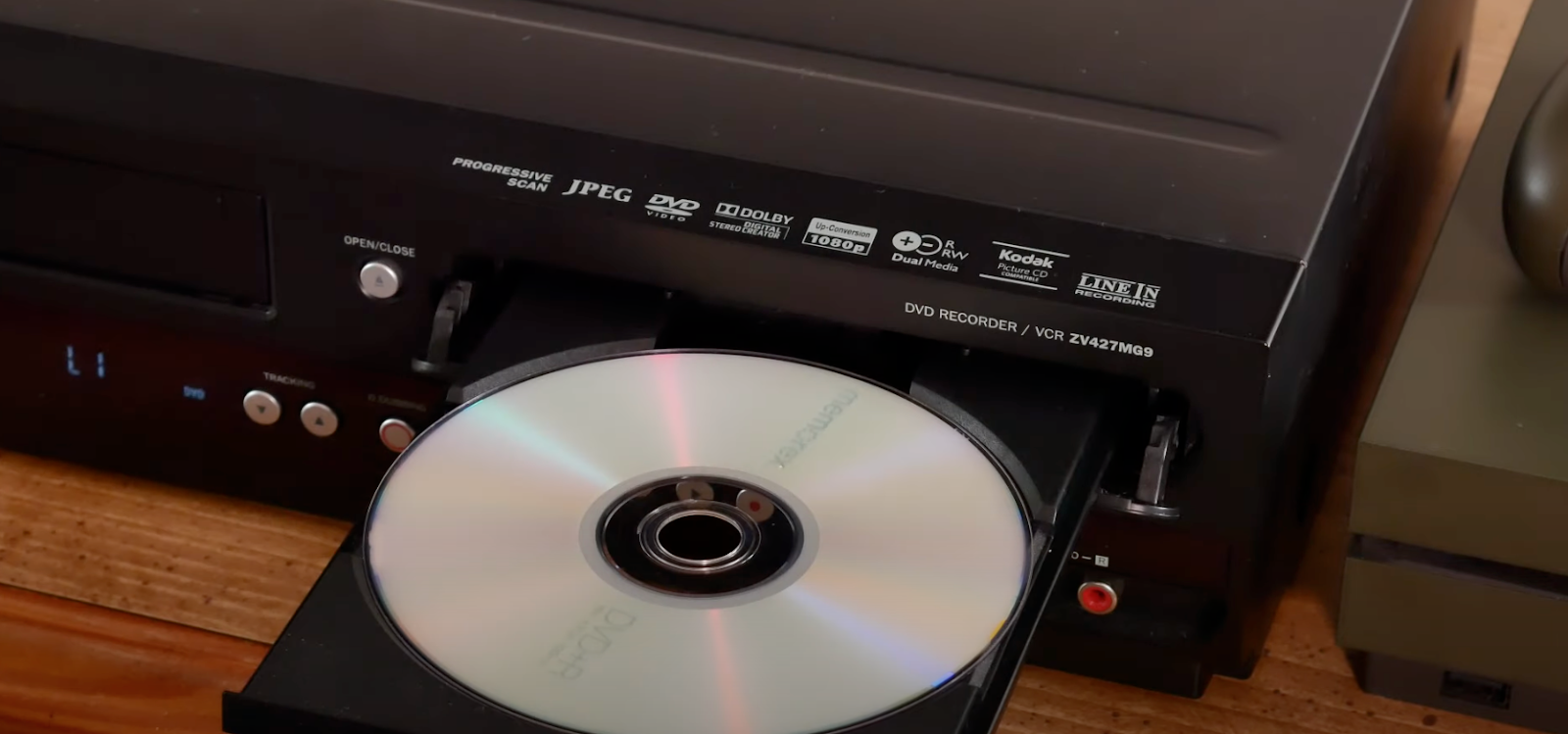
Disk takıldıktan sonra ünite onu yüklemeye başlayacaktır. Bu tamamlandıktan sonra kayıt modunu ayarlayın: SP (2 saat), SPP (2,5 saat), LP (3 saat), EP (4 saat) veya SLP (6 saat). Uzunluk arttıkça çekimlerinizin kalitesinin de o kadar düşük görünebileceğini unutmayın. Orijinal videonun bir saatten azına sahip değilseniz, kasetler için standart kayıt süresi olduğundan, iki saatlik bir artışla gitmek muhtemelen en iyisidir.
İstediğiniz kayıt süresini seçtikten sonra kasetinizi VCR'ın içine yerleştirin. Başlamak istediğiniz zaman için sıraya koyun ve ünitenin kontrolü ele alıp kayda başlamasına izin verecek bir tür dublaj düğmesi arayın.

İpucu: Dublaj düğmesini bulamıyorsanız, kombo ünitenizin kılavuzunu çevrimiçi olarak belirli bir modeli arayarak arayın. Kılavuzda dublaj moduna girmek için doğru sırayı bulabilmelisiniz.
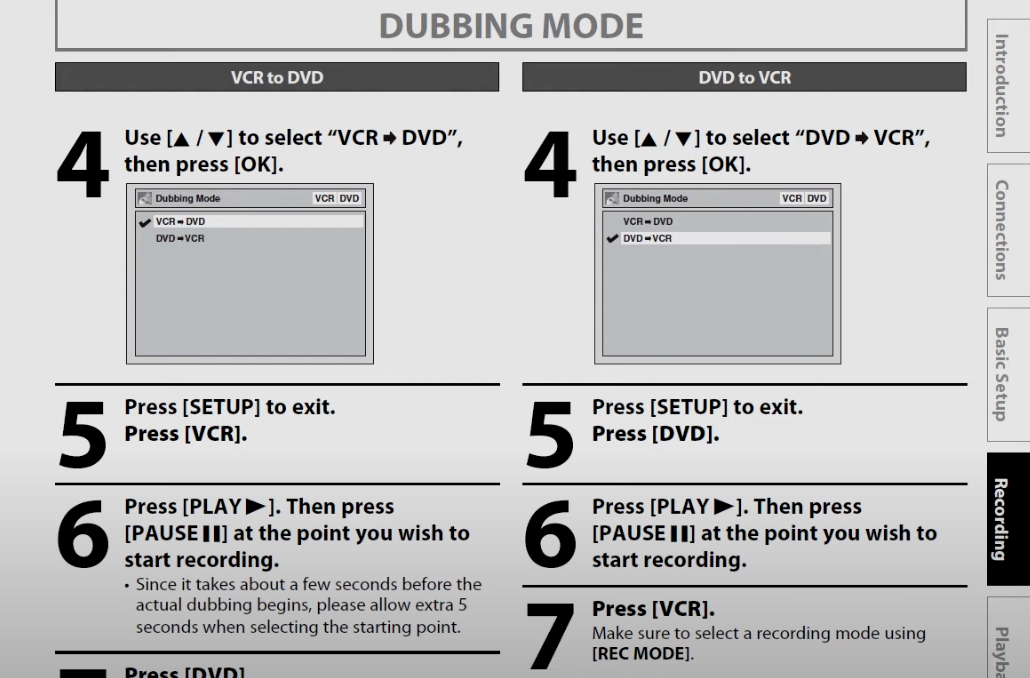
Ayırdığınız süre dolduğunda cihaz kaydı durduracak ve kasetinizden toplanan verileri DVD'ye aktarmak üzere yazmaya başlayacaktır. Bu süreç tamamlandıktan sonra içeriğin sunumunda videoya isim verme veya bölüm işaretleri ekleme gibi küçük düzenlemeler yapmanıza izin verilmelidir.
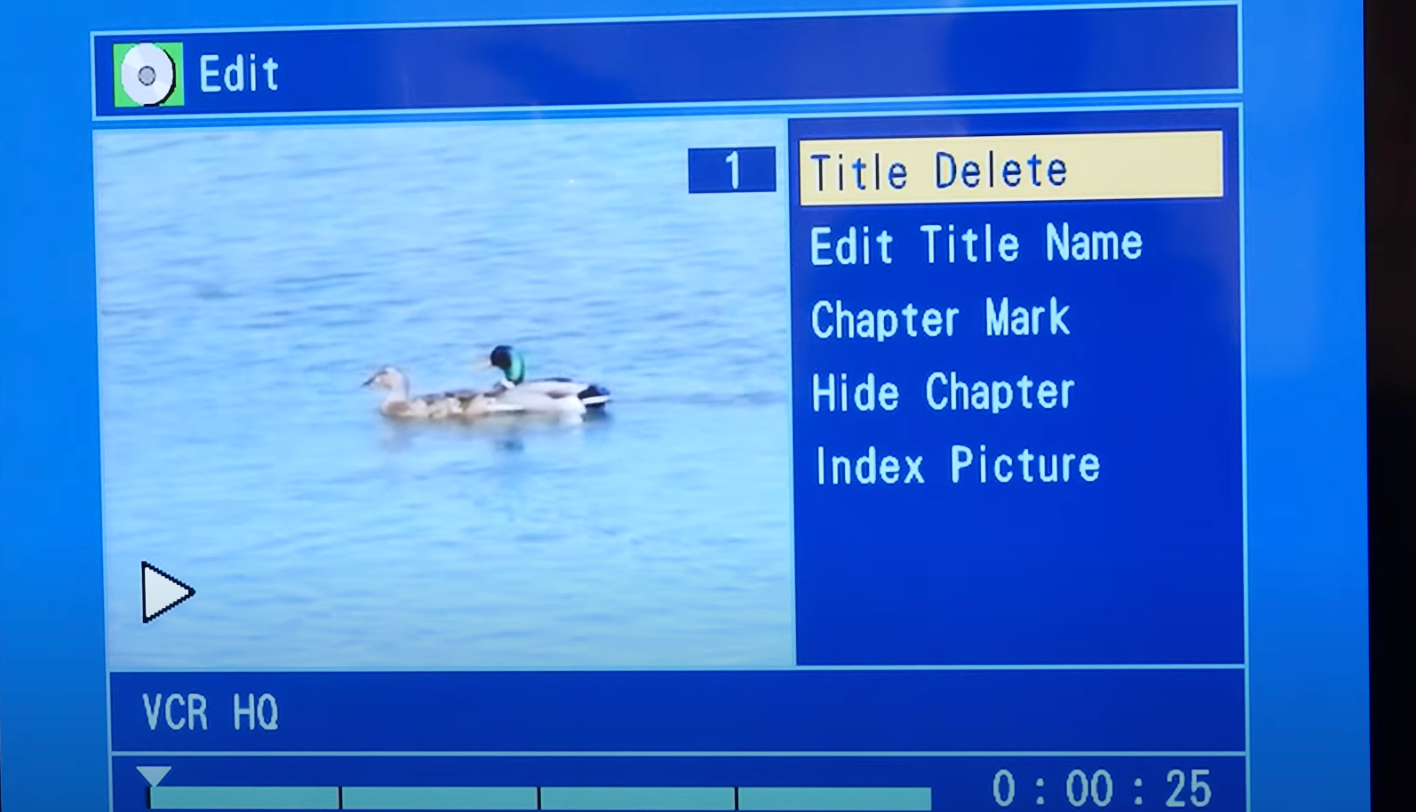
DVD yazıcının çalışmasını tamamlamak için, diski diğer oynatıcılar tarafından başarılı bir şekilde tanınacak şekilde hazırlamanız gerekir. Her kayıt ünitesinin sonlandırma prosedürünü ayarlamak için kendi yöntemi olacaktır, bu nedenle kılavuza bakın ve disk düzenleme bölümüne gidin.
Bir VCR'yi bir video yakalama cihazı aracılığıyla bir PC'ye bağlayın
Eski video kasetlerinizi bilgisayar yardımıyla yeni çağa taşımak için analogdan dijitale video dönüştürücü satın alabilirsiniz. Bu tür ürünler, VCR'ınızın bilgisayarınıza standart kompozit veya S-video kabloları aracılığıyla USB aracılığıyla bağlanmasını sağlayacak şekilde tasarlanmıştır. Donanımın yanı sıra, genellikle cihazı kontrol etmek için gereken yazılımı içeren bir DVD veya web sitesi talimatlarını da alırsınız.
Not: Aşağıdaki resimlerde örnek olarak Roxio donanımı kullanılacaktır. Kullandığınız programa ve üreticiye bağlı olarak izlenecek adımlar farklılık gösterebilir ancak genel konsept aynı kalır. İhtiyaçlarınıza uygun olanı bulmak için farklı VHS'den DVD'ye dönüştürücüleri araştırın.

İlk önce yazılımı yükleyin. Lisans sözleşmesini okuyun ve talimatları izleyin. Yeni bir video yakalama projesi başlatmak için programı başlatın. Cihazı USB prizine takın ve VCR'nize bağlamak için uygun renkteki kabloları kullanın.

Her şey bağlandıktan sonra, kaset oynatılmadığında VCR'ınızın hangi görüntüyü oluşturduğunu görmelisiniz - genellikle statik mavi bir görüntü. Dönüştürme seçeneklerine gelince, siyah ekranda yavaş yavaş açılıp kapanmayı, sesi normalleştirmeyi (eşit ses seviyesinde tutmak için) ve dosya depolama için bir konum seçmeyi seçebilirsiniz. Video adı bölümünün altında çekimin süresini de ayarlayabileceksiniz.
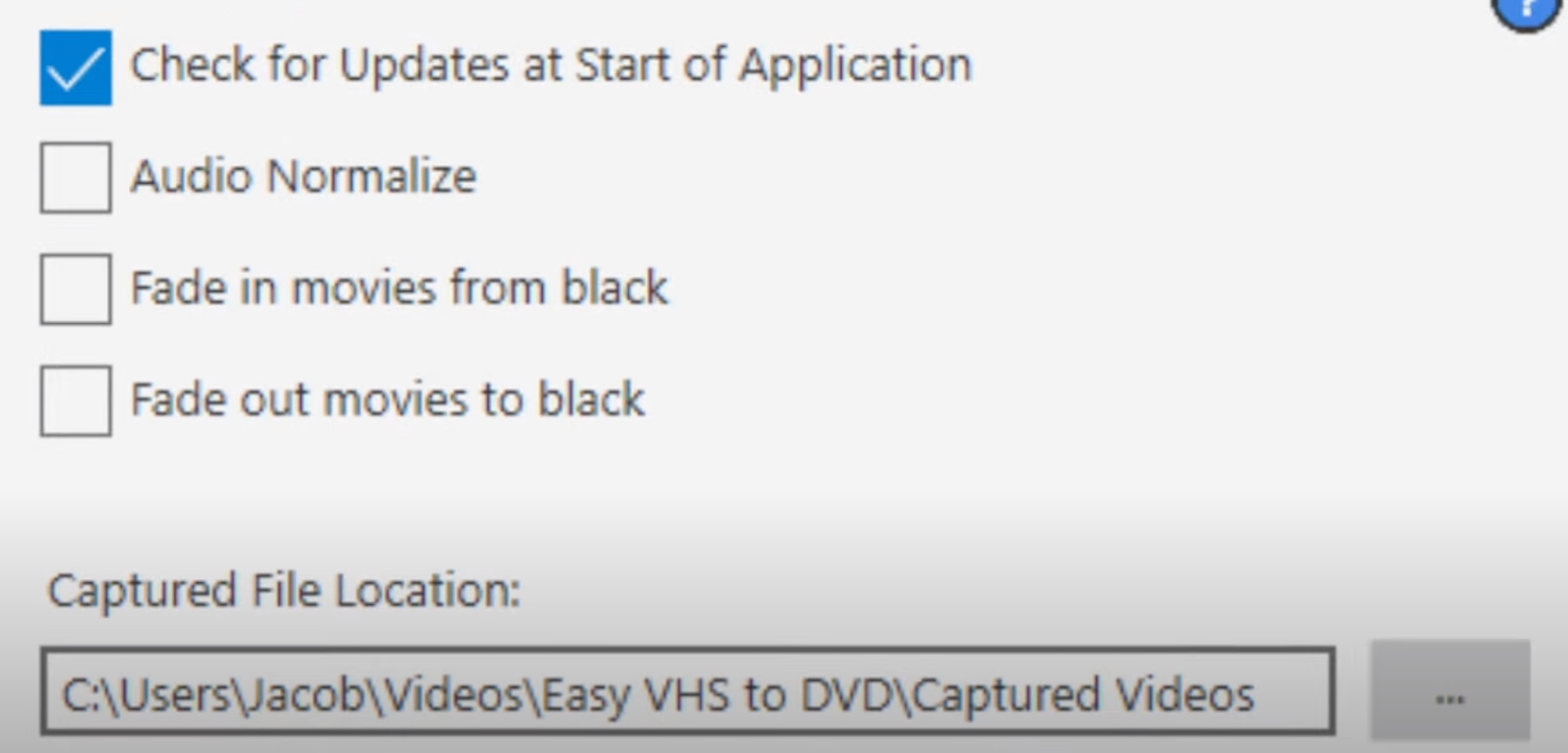
İpucu: En-boy oranı seçerken 4:3 seçeneğini tercih edin. Sıklıkla önerilen 16:9, videoyu uzatacak ve izlediğiniz nesnelerin bozuk görünmesine neden olacaktır.
Tüm alanlar sıralanmış haldeyken VCR'ınızda 'Oynat'a basın. Görüntülerinizin ekranda oynatıldığını ve yazılımda dönen bir kayıt tekerleğini görüyorsanız, her şey olması gerektiği gibi gidiyor demektir.
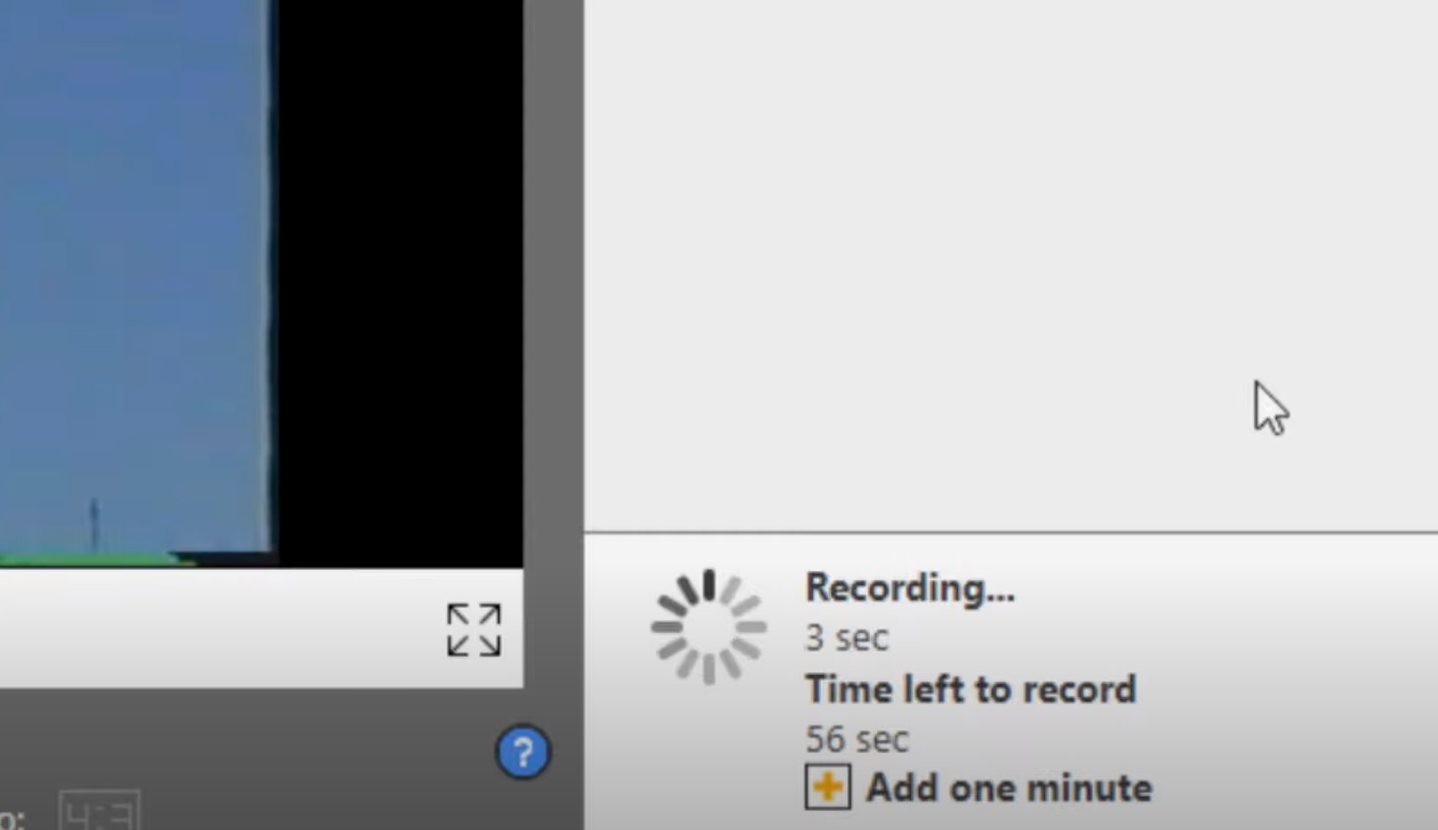
Ayarlanan süre dolduktan sonra veya programdaki 'Kaydı durdur' düğmesine bastığınızda cihaz yakalamayı durduracaktır ve görüntüleri incelemeye ve düzenlemeye başlayabilirsiniz.
Uyarı: Video yakalama cihazı yazılımında sağlanan video geliştirme araçlarını çok fazla kullanırken dikkatli olun. Her ne kadar VHS kayıtlarında ortaya çıkan bazı gürültü eserlerini gizleseler de, başlangıçta çok az hassasiyetle zaten düşük kaliteli olan görüntülerin ayrıntılarını kaybedeceksiniz.
Son çıktıda çekimlerinizi DVD'ye yazabilir veya dijital video dosyasına aktarabilirsiniz.
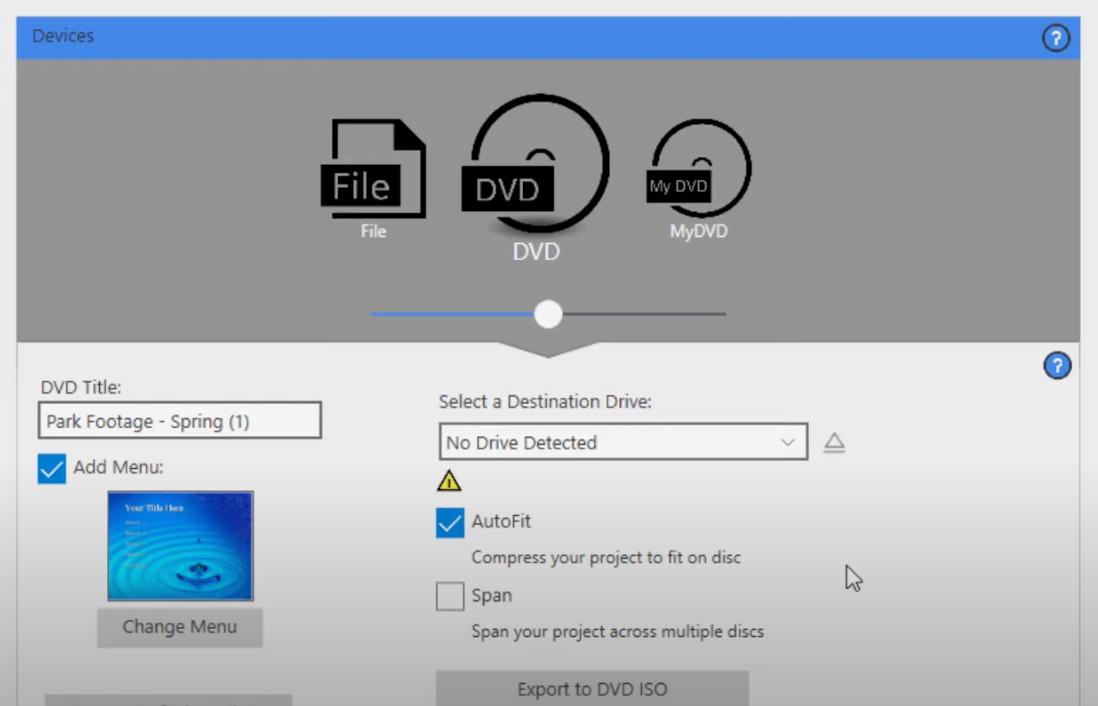
MacBook kullanıcılarına öneriler
MacOS'ta çalışan sonraki sürüm bilgisayarlarda genellikle çok az kablo ve USB girişi bulunur. Kabloları bağlamak için harici bir hub veya USB 2.0 aracılığıyla bir VHS yakalama cihazı satın almanız gerekir.
Aynı şey bir DVD'den yazılım yüklemek veya elde edilen videoyu yazmak için de geçerlidir - MacBook'larda yerleşik bir DVD sürücüsü yoktur, bu nedenle harici bir sürücü satın almanız gerekir.
Apple, bilgisayarlarında hangi yazılımın çalışabileceği konusunda çok seçici davranıyor. Bir video yakalama cihazı satın alıyorsanız, cihazın macOS ile uyumlu olduğundan emin olun.
Özet: VHS'yi DVD'ye dönüştürmenin en kolay yolu
Yıllar geçtikçe VHS kasetlerinizin bozulmaya yenik düşme olasılığı artar. Bu değerli anları ve ev filmlerini modern ortamlarda güvenli bir şekilde saklamak için bunları DVD videolara dönüştürmeyi düşünmelisiniz. VHS'yi DVD'ye dönüştürmenin en kolay ama muhtemelen pahalı yolu, işi sizin için özel bir hizmetin yapmasına izin vermektir. Alternatif olarak, evinizdeki bilgisayarınızla birlikte bir DVD kaydedici, DVD-VHS kombinasyon ünitesi veya bir video yakalama cihazı kullanabilirsiniz. DVD'leri elinize aldıktan sonra bunları diğer formatlardaki yedeklenmiş dijital dosyalara aktarabilirsiniz.